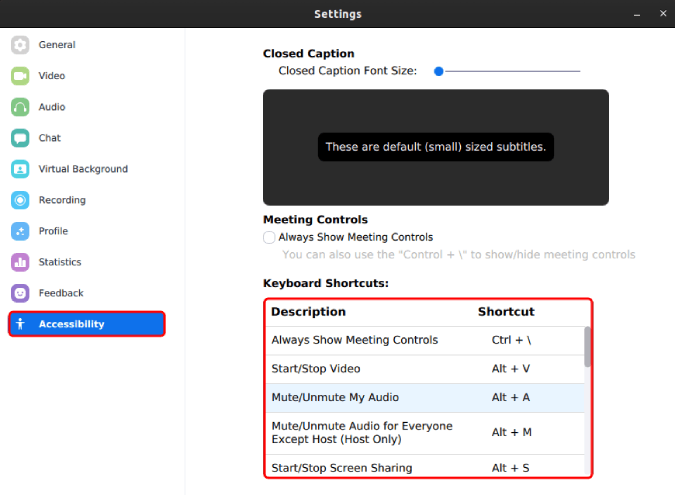И така, вие по време на среща в Zoom и вашата племенница започва да плаче . Или по-добре, вашето сладко домашно куче започва да лае. Това е досадно за вас и всички, които участват в разговора. Но можете просто да пощадите себе си и всички и да натиснете пробел, за да се изключите. Е, клавишните комбинации са удобни и супер удобни, ако се занимавате с важна среща от дома. И така, ето някои от бързите клавишни комбинации, за да се спасите от неудобство.
Клавишни комбинации за срещи с Zoom
Тези клавишни комбинации са различни за Windows, Mac и Linux.
1. Windows
- Задръжте интервал: Временно заглушаване/включване на звука по време на разговор
- Alt+A: Бързо заглушаване/включване на звука по време на разговор
- Alt+M: Изключване/Включване на звука освен себе си по време на разговора (само за хост)
- Alt+R: Стартиране/Спиране на записа на срещата
- Alt+S: Стартиране/Спиране на споделянето на екрана
- Alt+T: Пауза/възобновяване на споделянето на екрана
- Alt+Shift+T: Направете екранна снимка
- Alt+V: Стартиране/Спри видео
- Ctrl+\: Показване/скриване на контролите на срещата
2. Mac
- Задръжте интервал: Бързо заглушаване/включване на звука по време на разговор
- ⌘+Shift+A: Бързо заглушаване/включване на звука по време на разговор
- ⌘+Ctrl+M: Заглушаване на всички освен себе си по време на разговора (само за домакин)
- ⌘+Ctrl+U: Включете звука на всички освен себе си по време на разговора (само за домакин)
- ⌘+Shift+R: Стартиране/Спиране на записа на срещата
- ⌘+Shift+S: Стартиране/Спиране на споделянето на екрана
- ⌘+Shift+T: Пауза/възобновяване на споделянето на екрана
- ⌘+T: Направете екранна снимка
- ⌘+Shift+V: Стартиране/Спри видео
- Ctrl+\: Показване/скриване на контролите на срещата
3. Linux
- Alt+A: Бързо заглушаване/включване на звука по време на разговор
- Alt+M: Изключване/Включване на звука освен себе си по време на разговора (само за хост)
- Alt+S: Стартиране/Спиране на споделянето на екрана
- Alt+T: Пауза/възобновяване на споделянето на екрана
- Alt+Shift+T: Направете екранна снимка
- Alt+V: Стартиране/Спри видео
- Ctrl+\: Показване/скриване на контролите на срещата
- Alt+R: Стартиране/Спиране на записа на срещата
Как да променяте преките пътища за Zoom
You cannot modify the hotkeys/keyboard shortcuts in Zoom.
Zoom не позволява модификации на клавишни комбинации. Можете да видите всички преки пътища под Настройки на мащаба. За да направите това, кликнете върху иконата на зъбно колело в горния десен ъгъл в приложението Zoom. В раздела на менюто Настройки отворете раздела Клавишни комбинации (Windows/Mac) или Достъпност (Linux), за да видите всички клавишни комбинации.
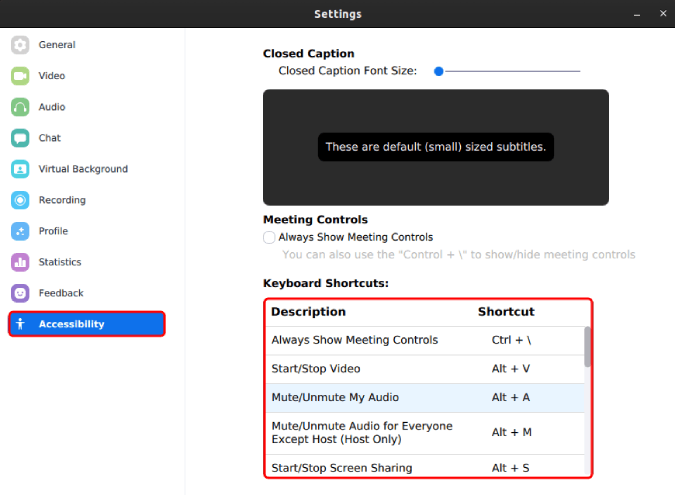
Заключителни думи
Освен тези бързи преки пътища, има куп съвети и трикове за Zoom, които могат да ви помогнат да управлявате или организирате Zoom среща по-добре. Zoom не е цялостен инструмент за сътрудничество или комуникация. Следователно, той предоставя много интеграция на приложения на трети страни като Slack , Gmail, Google Calendar и др.
За повече въпроси или запитвания относно Zoom, уведомете ме в коментарите по-долу
Прочетете също: Как да записвате автоматично мащабиране на срещи